电脑右下角的音量图标是我们调节系统声音最常用的快捷方式之一。但不少用户在使用过程中会突然发现任务栏的音量图标不见了。别着急,本篇文章将为大家介绍音量图标消失的常见原因与解决方案,帮助你快速找回图标。

一、音量图标不见了的可能原因
在 Windows 系统中,音量图标属于任务栏“系统图标”部分,一般位于屏幕右下角通知区域。如果它突然消失,可能有以下几种情况:
1、系统设置被误改:比如用户不小心关闭了音量图标的显示权限。
2、资源管理器未正常加载组件:某些系统进程未能成功启动,导致图标加载失败。
3、音频驱动异常或设备未识别:声卡驱动出现问题时,音量图标也会随之消失。
4、系统托盘图标缓存异常:Windows 有时会“忘记”显示部分图标,需重置缓存。
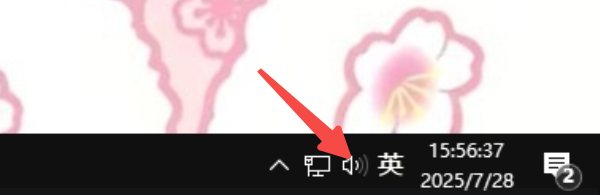
二、恢复音量图标的基础方法
方法一:检查系统图标设置
右键点击任务栏空白区域,选择“任务栏设置”。
向下滑动,点击“选择哪些图标显示在任务栏上”。
确保“音量”开关已打开。
返回上一级菜单,在“启用或关闭系统图标”中,再次确认“音量”已开启。
如果这里显示“灰色不可点”或“音量”选项不存在,说明系统未检测到音频设备,可能与驱动有关。
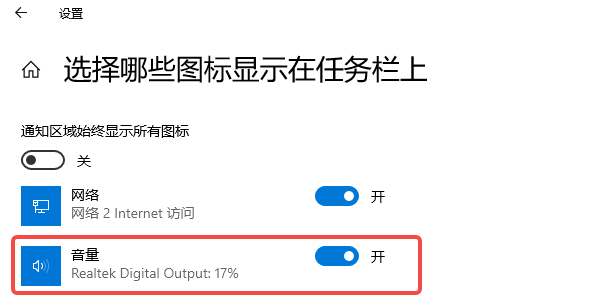
方法二:重启资源管理器进程
按下“Ctrl + Shift + Esc”打开任务管理器。
找到“Windows 资源管理器”进程,右键选择“重新启动”。
稍等几秒,任务栏会刷新,观察音量图标是否恢复。
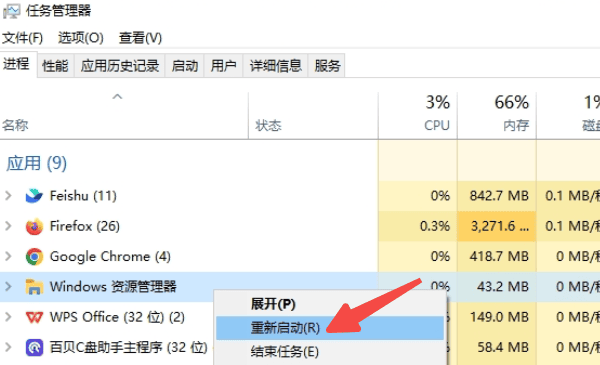
方法三:排查音频驱动异常
如果你的电脑没有识别到声卡设备,或者音频驱动损坏,会导致系统无法加载音量控制功能。此时,建议你使用“驱动人生”进行驱动诊断修复。

 好评率97%
好评率97%  下载次数:4621383
下载次数:4621383 打开驱动人生,进入“驱动管理”界面,软件将自动扫描电脑各个硬件的驱动状态。
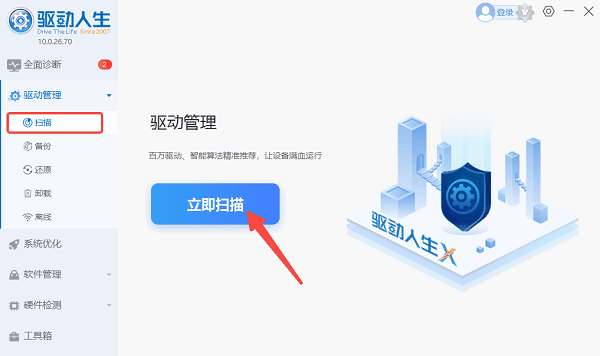
如果检测到声卡驱动需要更新版本,点击右侧的“升级驱动”。
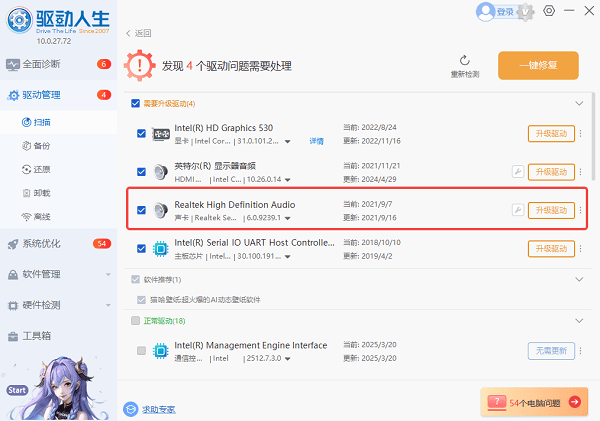
等待驱动升级完成后,重启电脑,再次查看音量图标是否恢复。
方法四:修改注册表
首先在操作前建议先备份注册表数据,这个方法适用于电脑技术人员。
按下“Win + R”,输入 regedit 打开注册表编辑器。
定位路径:
HKEY_CURRENT_USER\Software\Classes\Local Settings\Software\Microsoft\Windows\CurrentVersion\TrayNotify
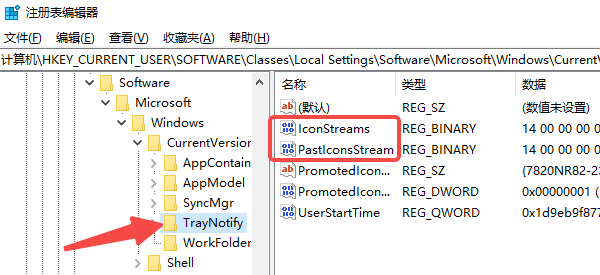
删除右侧的 IconStreams 和 PastIconsStream 项。
重启电脑或重新启动资源管理器。
三、其他相关建议
1、检查声音服务状态
打开“服务(services.msc)”,确保以下服务已启用并正在运行:
Windows Audio
Windows Audio Endpoint Builder
如果未启动,可右键“启动”,并设置为“自动”启动类型。
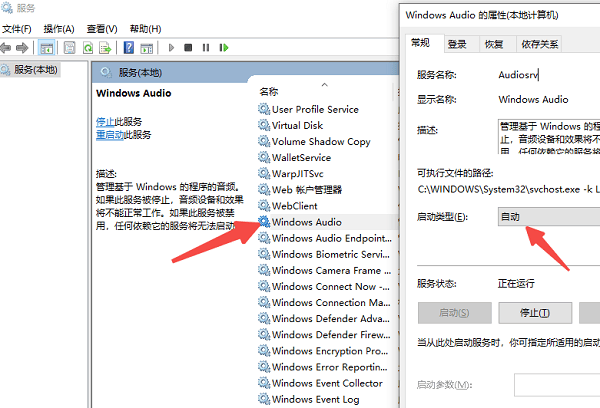
2、使用系统疑难解答
打开“设置”>“更新和安全”>“疑难解答”>“其他疑难解答”。
找到“播放音频”,点击“运行疑难解答”,按照提示操作。
系统将自动扫描音频设备问题并尝试修复。
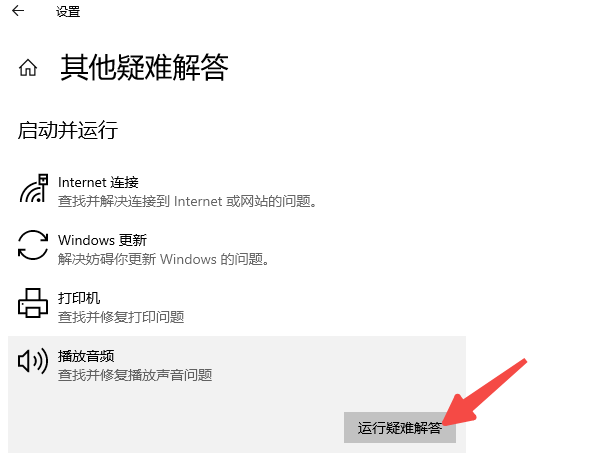
音量图标虽然只是一个小小的图标,却与电脑音频功能的整体状态密切相关。通过本文提供的多个方法,你可以根据实际情况逐步排查,快速找回音量图标。如果你不确定音频设备是否正常运行,建议使用驱动人生提升排查效率,帮助你省时省力。



